2022年09月27日 Bianca
2022年09月27日 Bianca
Twitterスペース(Spaces)をご存知ですか?
Twitterスペースとは、米Twitterは21年5月3日(現地時間)に、iOSやAndroidのTwitterアプリに対して正式リリースされた新機能です。Twitterアカウントを持っていれば、Twiiter上でスペースという音声ライブ配信機能を利用してリアルタイムで会話できます。仲間内で気軽にウェブチャットを楽しむことができるので、最近日本でも人気が高いです。
本記事は初心者のために、Twitterスペース機能の使い方や利用できない時の対処法を徹底解説します。また、簡単にTwitterスペース音声配信を録音する方法も紹介します。
また、Twitterスペースを聞くだけで利用することも可能です。詳しくは下記の記事をご参照ください。
目次CLOSE
スペースの作成者はホストと呼ばれます。ホストが新たに1名の共同ホストを追加できます。
ホストとスピーカーを含め、最大12人がスペース内で同時に会話することができます。
スペースは一般公開されていて、誰でもリスナーとして参加することができます。ただし、リスナーは話すことができません。リスナーの数に制限はありません。
スペースを作成した後に、スペースへのリンクをDMで送ったり、ツイートしたり、SNSで共有したりすることにより、リスナーをスペースに直接招待できます。
| ユーザー | 権限 |
|---|---|
| ホスト | スペースの作成、スピーカーへの招待、スペース内のアカウントの管理、スペースの終了など |
| 共同ホスト | ホストと同様の権限を持つ |
| スピーカー | スペース内で発言ができる、絵文字を送る |
| リスナー | スペース内で発言が聞ける |
現時点(2022年1月)、Twitterのスペース機能のホスト権限が全ユーザーに開放されています。
ホストになるには、以下の条件を満たしていることが求められます。
ホストになる条件
実は、フォロワー数が600人未満のアカウントでも、下記の申請フォームを入力してホスト権限の申請をすることができます。申請フォームは英語で入力する必要があります。


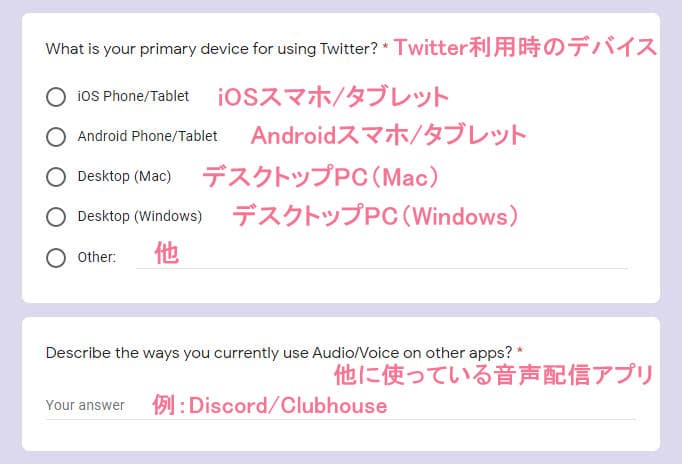
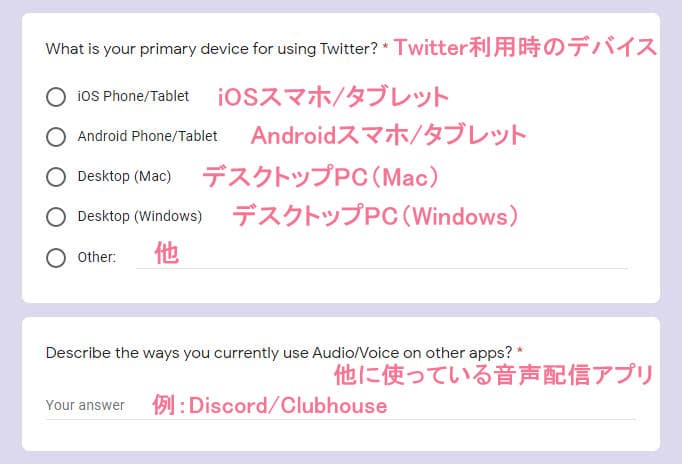
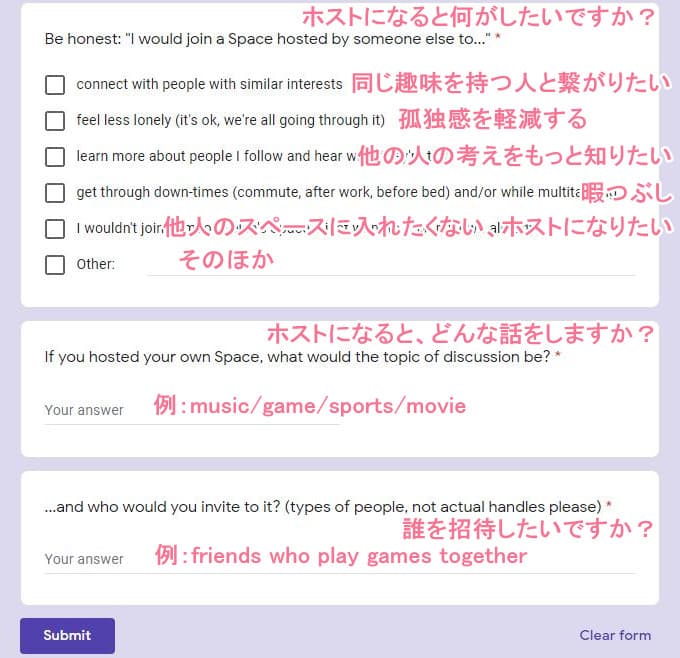
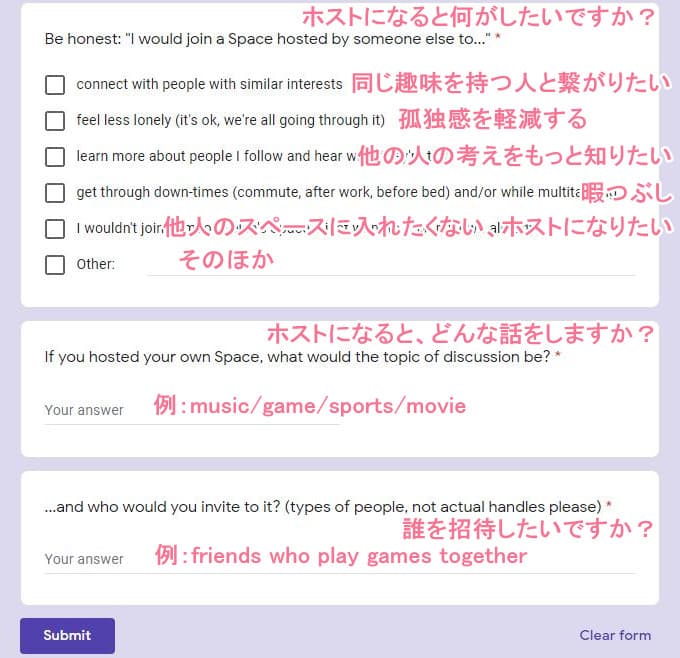
ホストとしてスペースを開始する方法
スピーカー/リスナーとしてスペースに参加する方法
また、PCのブラウザ版(twitter.com)でもTwitterスペース機能が利用できます。
ただし、現時点ではリスナーとしてのみ参加できます。自分でスペースをホストすることやスピーカーになることはできません。
鍵垢の場合は、スペースのリスナーやスピーカーになることは可能ですが、スペースを開催するホストになることはできません。
スペースをホストするには、「設定とプライバシー」<「プライバシーと安全」<「オーディエンスとタグ付け」<「ツイートを非公開にする」をオフにして、非公開アカウントの設定を解除する必要があります。
PC・スマホでTwitterのブラウザ版を利用する場合は、リスナーとしてスペースを聞くだけで参加できるのみです。スペースのホストやスピーカーになることはできません。
スペースのホスト・スピーカーになるには、アプリ版のTwitterを利用するのが必須です。
Twitterスペース機能は新機能を継続的に追加し、進化していますので、アプリのバージョンが古い場合は利用できない可能性があります。
Twitterアプリを最新バージョンに更新してからもう一度試してください。
Twitterは2021年10月28日(現地時間)に、スペースに録音機能を追加したと発表しました。
一部のユーザーしか利用可能!
ただし、現時点では(2022年1月)では、Twitterスペースの録音機能はiOS版かつ、初期のベータ版を利用していたユーザーがホストとして配信をした場合のみ利用が可能です。つまり、まだ一部のユーザーにしか録音機能は導入されていなく、全ユーザーへ実装されているわけではありません。
アーカイブを残すには、ホストとしてスペース開始する時に、作成画面に「スペースを録音する」にチェックを入れるだけでいいです。
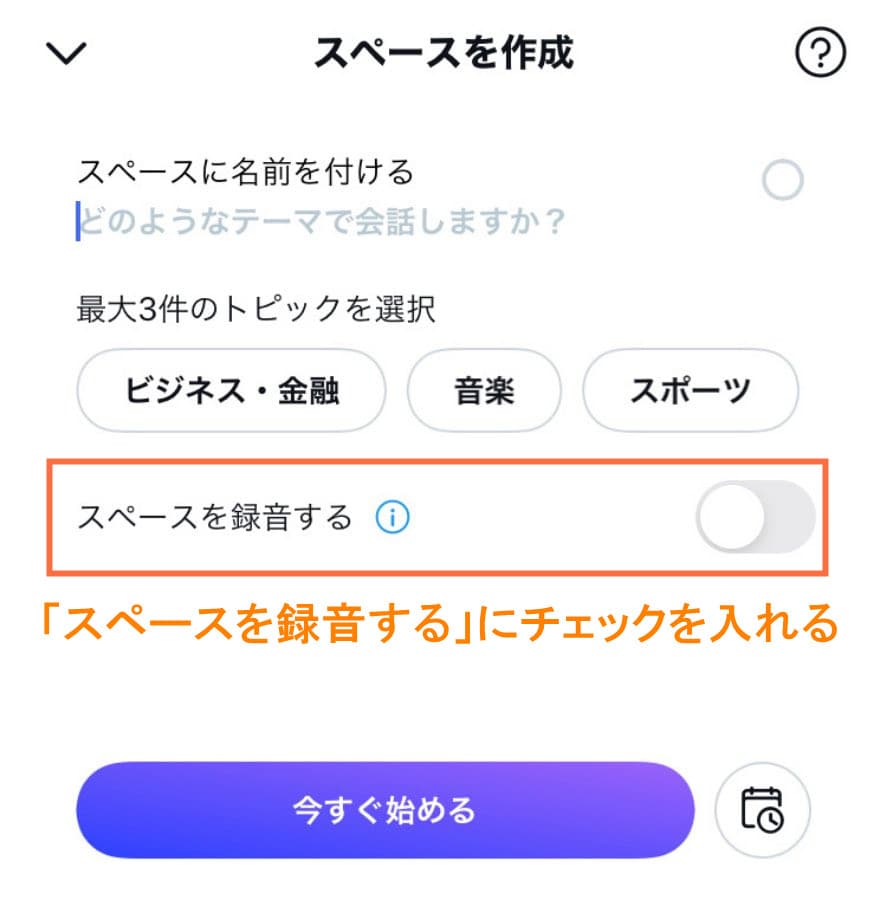
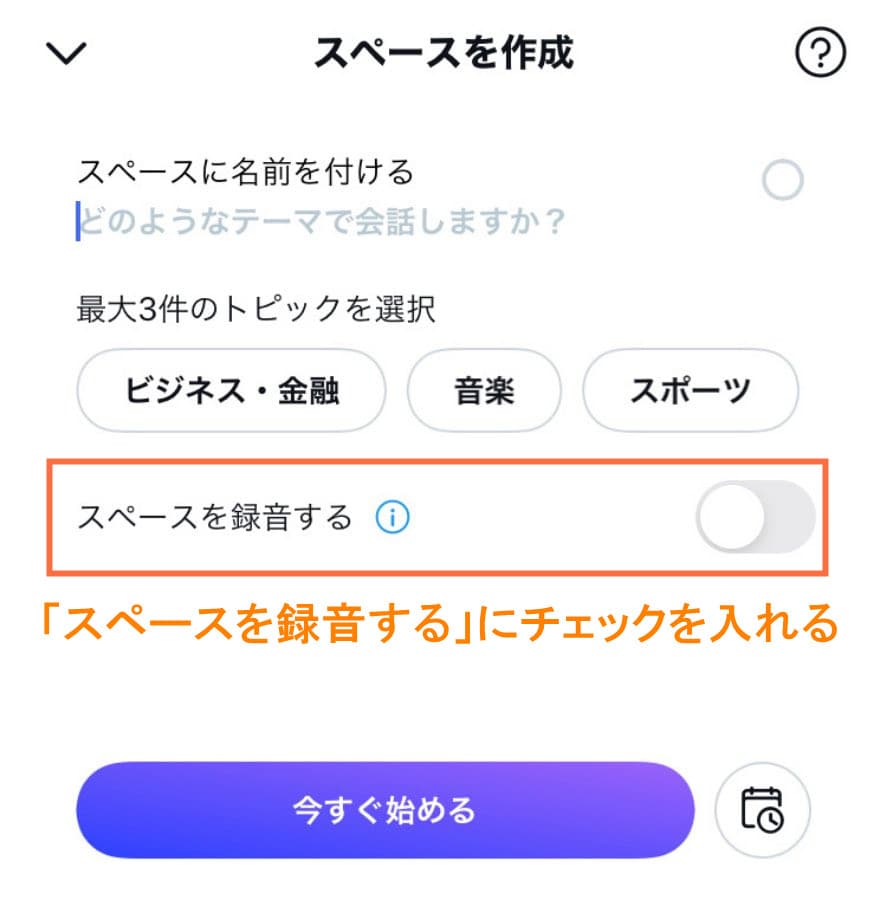
録音されたアーカイブを聴くには、スペースが終了後にツイートから「録音を再生」ボタンをクリックします。
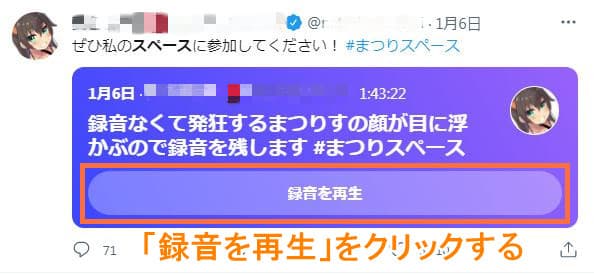
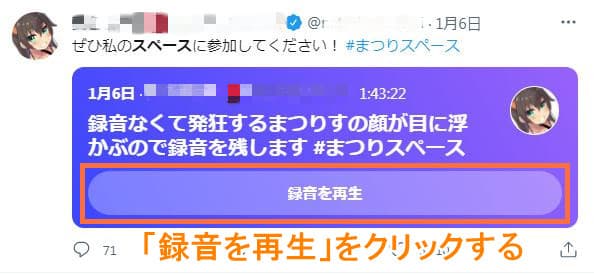
再生画面に、CC字幕の表示、再生速度の設定ができます。


また、アーカイブはスペースの終了後30日以内に聴けます。30日を過ぎる場合は、「録音を再生する」ボタンが「このスペースは終了しました」になり、再生できなくなります。そのため、早めに保存した方がいいです。
Google拡張機能のストリームレコーダーを使えば、簡単に録画されたアーカイブを保存できます。
ここで、Leawo Music Recorderという録音ソフトを紹介します。
Leawo Music Recorderはパソコンに流れる音声・音楽を高音質のままで録音できます。内蔵スピーカー・YouTube、Spotify、Apple Musicなどの音楽配信サービス・らじるらじる、radikoなどのラジオ局をMP3またはWAVとしてMP3またはWAVとして保存することができます。
次に、Leawo Music Recordeを利用してTwitterスペース音声配信を録音して保存する方法を説明します。


Leawo Music Recordeの使い方:
スマホからTwitterスペースを録音するには、スマホに標準搭載された画面収録機能を使うのが一番簡単な方法です。
iPhoneでTwitterスペースを録音する方法:
AndroidのスマホでTwitterスペースを録音する方法:
Rating: 4.7 / 5 (13 Reviews)
関連トピック
2024-04-15
MP3音楽のID3タグを編集する方法(インストール不要ツール・フリーソフト)おすすめの7選を紹介!
2024-03-12
高音質でYouTube WAVの変換・ダウンロードができるフリーサイト5選を紹介!
2024-02-21
【YouTube音楽コンバーター】YouTubeの動画をMP3に変換する方法
2023-07-31
Zing MP3とは?使い方とダウンロードできない場合の解決策を解説!
2023-05-09
CDをMP3に変換できるフリーソフトを紹介!CDリッピングソフト・オススメ4選!【Windows10/11対応】
2023-09-18
iPhoneに音楽を入れる方法を徹底解説!iTunes以外・パソコンなしでの音楽の入れ方も紹介!
30日間
返金保証
30日間の全額返金保証を提供しております。返金ポリシーにより、全てのお客さまに、安心して最高のサービスと製品を提供させていただきます。
1営業日以内
サポート対応
1営業日以内に安心サポート。お客様サポートや技術サポートでも経験豊富なスタッフが迅速に対応しております。
1,000万以上
のユーザー
全世界で千万以上のお客さまや法人様にご利用いただいています。信頼性が高く、ユーザーが安心して利用できる製品を提供いたします。
100%安全
安心ショップ
オンラインストアのデータ通信はベリサイン社の最新技術によって保護されています。安全なショッピングをお楽しみいただけます。